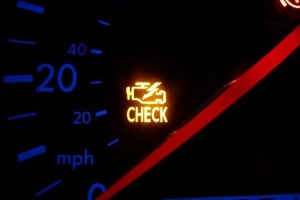Sådan blokerer du nogen på Instagram

Hvis du ikke ønsker at ændre din Instagram privatlivsindstillinger men ikke ønsker at en bestemt bruger skal kunne tilgå dine billeder, så er der mulighed for blokering af en bruger for at forhindre dem i at se noget af din aktivitet på Instagram. Hvis du stadig ikke ved det hvordan man blokerer nogen på Instagram, hos OneHowTo.dk vil vi forklare, hvad du skal gøre, trin for trin. Og du kan også følge os på Instagram: instagram.dk/OneHowTo!
1. Åbn Instagram, og tryk på personens eller brugerens profil som du gerne vil blokere.

2. Klik på ikon med de tre prikker placeret i den øverste del af skærmen ved siden af brugerens navn.

3. Tre muligheder vises:
- Bloker bruger
- Rapportér upassende indhold:
- Kopiér profilens URL
Du skal vælge den første mulighed for at blokere denne bruger, selvom du også kan vælge at rapportere deres profil, hvis du tror, det er spam.

4. Nu vil Instagram spørge dig, om du virkelig vil blokere denne bruger, blot for at sikre, at det er brugeren, du vil blokere, og for at forhindre utilsigtede blokeringer eller fejl. Derfor skal du vælge muligheden "Ja jeg er sikker".
Vi anbefaler, at du tjekker vores artikel om hvad sker der, hvis du blokerer nogen på Instagram for at finde ud af konsekvenserne af denne handling.

5. I den nederste del af skærmen kommer der en besked, som bekræfter, at dette bruger er blevet blokeret på Instagram, så du kan bruge applikationen uden at nogen generer dig.
For flere råd om brug af Instagram og andre sociale medier apps og websteder, inviterer vi dig til at besøge vores sociale medier sektion på da.comcorpx.info.

Hvis du vil læse lignende artikler til Sådan blokerer du nogen på Instagram, vi anbefaler, at du besøger vores Internettet kategori.